教你win7添加打印机到电脑教程
打印机目前在很多领域都被广泛的应用,很多家庭用户都配备有打印出,它能够很快的实现对资料的输出打印,方便于我们的办公。在使用打印机前,需要添加打印机到我们的电脑上,接下来小编教你win7添加打印机到电脑教程。
打印机是现在我们办公设备的必要用品之一,任何档案,文件的纸质版都需要经过打印机进行,打印机在一个办公室里是必不可少的,打印机一般都是与电脑连接起来共同使用的,那么如何在电脑上添加打印机?下面小编给大家带来添加打印机到电脑教程
添加打印机到电脑
把打印机的usb线联接到电脑上,启动打印机,打开电脑,开始菜单——设备和打印机
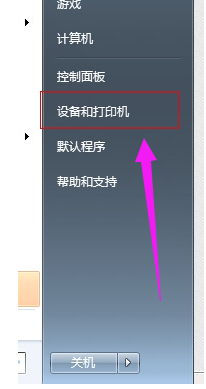
了解更多:http://www.xiaobaixitong.com/
电脑打印机电脑图解1
打开页面在上面的一行找到“添加打印机”,点击添加。
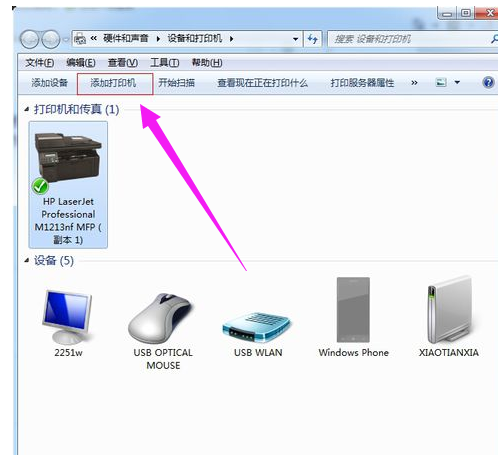
选择添加本地打印机,无论是什么接口的只要是有线连到电脑 的就选此项#f#
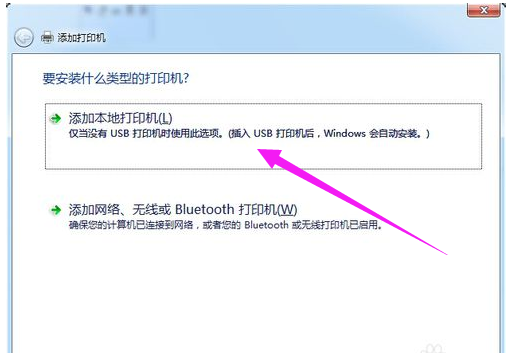
点击按照默认端口下一步。
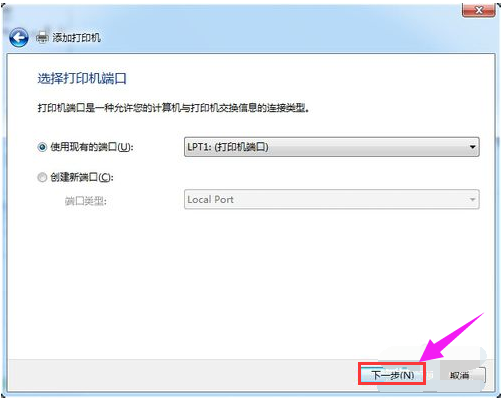
如果电脑上有打印机的驱动的话,就选择磁盘安装,选到驱动放的地方;如果你没有驱动,那就从列表选项中选择打印机的型号,然后下一步。
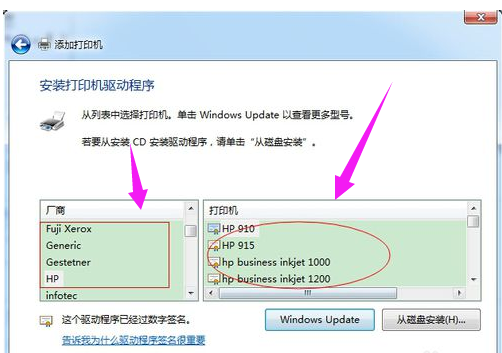
输入打印机的名称,或者用默认的打印机名称。然后下一步。

这样就安装完成了。下面出来是否共享打印机,这就看你需求了。如果共享的话就是别人也可以用,一般公司的都是共享。按自己需求选择。
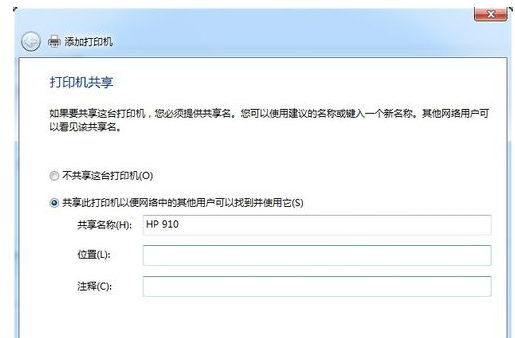
到此就安装结束了。
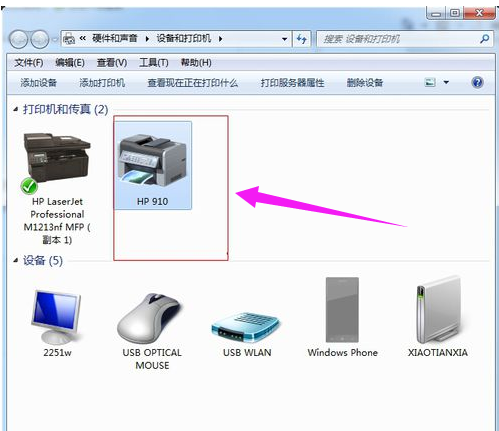
可以选中添加的打印机,右键选择属性,就可以设置要打印的各种要求了。
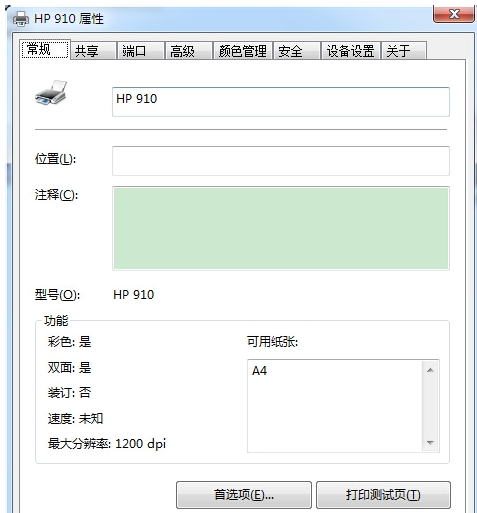
以上就是win7添加打印机到电脑教程介绍了。
如果觉得有帮助可以点击收藏我们,方便后期需要。
相关阅读
win7系统排行
热门教程